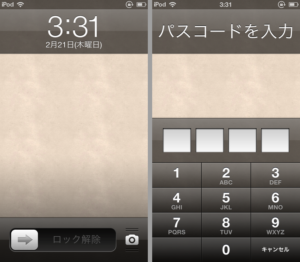パスコードロックされているiPhoneの電話帳を見るやり方
- 公開日 : 2013年2月21日
- カテゴリ : スマートフォン
今回のアップデートはMicrosoft Exchangeカレンダーに関する不具合の修正のための小さなアップデートなので、ほとんどのユーザーはあまり影響がないことだと思う。
実際、私にも関係のないバグ修正である。
しかし、iPhone4をiOS6.1にアップデートする際の記事でも書いたように、私はこのようなアップデートは基本的にはとりあえずアップデートしてみてその使い勝手などを試すのが趣味だ。
というわけでiPhone、iPod touchの両方をiOS6.1.2にアップデートしてみたのだが、やはり何も変わらなかった。
ロックしていても電話帳の中身が見れるらしい
しかしその過程でiOS6にはパスコードロックをしていても電話帳の中身を見れてしまうバグがあることを知った。
これは面白そうだ。と思い、さっそく実験してみたら本当にできた。
しかも電話帳の閲覧だけでなく編集や削除も可能であり、メールアプリ、メッセージアプリなども起動してメール送信もすることができる。
これは悪質だ!胸がときめくぜ!
実際にやってみた
テストしたついでなので以下にそのやり方を記しておきますが、あくまでもこれは実験としてやるべきであり悪用してはダメだ。
その結果、OSに何らかの不具合が出たとしても私は保証しませんヨ!
まずはパスコードロックの設定をしておく。
そのやり方についての説明は省略するが、設定アプリの「一般」の中にある。
そしてパスコードロックをオンにすると、ロック画面で以下のようなパスコード入力が必要になる。
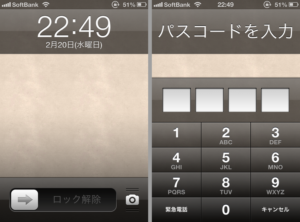
ここで左下の「緊急電話」のボタンを押す。
すると以下のような画面になる。
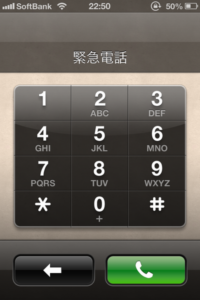
この状態でiPhone本体上部の電源ボタンを長押しすると、「電源オフ」と「キャンセル」という選択肢が現れる。
そして「キャンセル」を押す。
すると、画面上部の電波や電池残量が表示されている部分が青色のままになる。(本来は半透明の黒色)
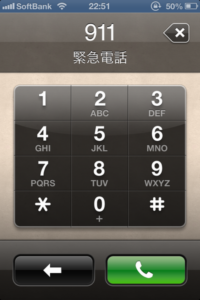
この状態の緊急電話画面で適当な番号を押して発信し、すぐさま通話を切る
私が見た手順動画では911と入力して発信していた。(たぶん3桁の番号ならなんでもいいのかも)
そして電源ボタンを押してスリープ状態にする。
もう一度電源ボタンを押すか、またはホームボタンを押して画面を表示させると以下のように最初の画面と同じ状態になる。
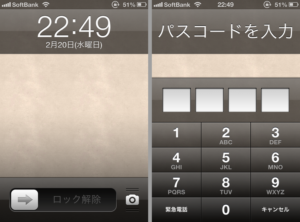
このパスコード入力の画面でiPhone本体上部の電源ボタンを長押しし、「電源オフ」と「キャンセル」という選択肢が現れる直前に「緊急電話」のボタンを押すと画面が偏移するのだが、その際に電源ボタンはずっと押し続けている必要がある。(これ以降は電源ボタンはずっと押しっぱなし)
すると本来ならば先ほどと同じように緊急電話の画面になるはずが、電話アプリが開いた状態になる。
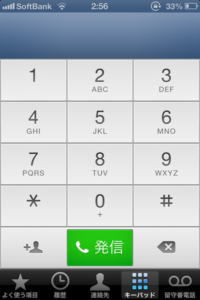
つまりこのまま発信することも可能であるし、画面下部にあるメニューから電話帳や履歴などもすべて閲覧・編集・消去などができる。
さらに誰かの連絡先の中のメニュー項目からメッセージアプリやメールアプリも起動することが可能で、実際にテストしてみたところメールが送信できた。
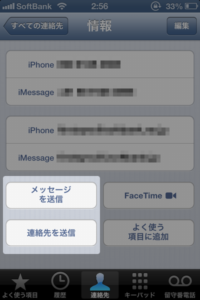
大変悪質なバグであるが、これを見つける人もすごい。
おそらくOSのソースコードなどを読み解いていった結果としてこのようなバグの発見をするのではないだろうか。
昨日の記事でも使用したセリフをもう一度使ってしまうことになるが、私のような人間からすればそこにシビれる!あこがれるゥ!となってしまう。
あと、ついでにテストしたことですが、パスコードを4桁の数字ではなく文字列にしたとしてもやはり今回のパスコードバグによる突破は可能でした。
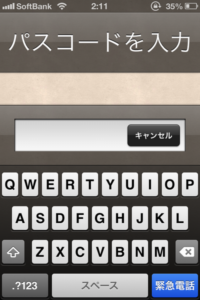
iPod touchは電話機能がないのでできません
ちなみに、iPod touchでも可能なのかもテストしようとしたのですが、そもそもiPod touchには電話機能がないので緊急電話のボタンがありませんでした。
無念であります。